- Windows Media Player'da bir AIFF dosyasını oynatmaya çalışıyorsanız, bazen bu formatın uyumlu olmadığını söyleyen bir hatayla karşılaşıyorsunuz.
- Windows 10'da herhangi bir AIFF dosyasını oynatmak için aşağıdaki önerilerimizden iyi bir ses çalar denemeniz gerekecek, bu yüzden okumaya devam edin!
- Adobe paketi, AIFF dosyalarını kolayca açmanıza ve keyfini çıkarmanıza olanak tanıyan harika bir araç sağlar, kaçırmayın.
- Ayrıca başka bir medya oynatıcı yüklemelisiniz AIFF dosyalarını Windows 10'da sorunsuz bir şekilde oynatabilir, aşağıdan keşfedin!

Bu yazılım, sürücülerinizi çalışır durumda tutar, böylece sizi yaygın bilgisayar hatalarından ve donanım arızalarından korur. Tüm sürücülerinizi şimdi 3 kolay adımda kontrol edin:
- DriverFix'i indirin (doğrulanmış indirme dosyası).
- Tıklayın Taramayı Başlat tüm sorunlu sürücüleri bulmak için.
- Tıklayın Sürücüleri güncelle yeni sürümleri almak ve sistem arızalarını önlemek için.
- DriverFix tarafından indirildi 0 okuyucular bu ay
Windows Media Player'da bir AIFF dosyası oynatmaya çalışıyorsanız ve bir hata mesajı dosyanın uyumlu olmadığını söylüyor.
AIFF dosya uzantısıyla biten Medya Dosyaları, bir Ses Değiştirilebilir Dosya Biçimi dosyaları ve Windows bilgisayarlarda bu hataya neden olduğu bilinmektedir.
Ama onları oynamanın yolları var ve bunu nasıl yapacağınızı buradan öğrenebilirsiniz.
AIFF medya dosyaları nelerdir?
AIFF uzantılı ses dosyaları, bu dosyalar sıkıştırılmamış olduğundan, genel MP3 ses biçiminizden farklıdır.
AIFF formatı yüksek kaliteli sesin korunmasına yardımcı olurken, dosya boyutu her dakika ses için 10 MB'ı geçme eğilimindedir.
Windows Media Player'ınız AIFF Dosyalarını çalıştırabilir. AIFF dosyalarını çalıştırabilen diğer medya oynatıcılar Apple iTunes, VLC, Media Player Classic vb.'dir.
Windows 10'da herhangi bir .aiff dosyasını oynatmak için ses dosyasına çift tıklamanız yeterlidir ve Windows Media Player herhangi bir sorun olmadan oynatabilmelidir.
AIFF dosyaları Windows 10'da Nasıl Oynanır?
1. Adobe Audition (önerilir)

Adobe Seçmeleri kayıtlarını bir sonraki seviyeye taşımak isteyen video ve ses yaratıcıları için profesyonel bir araçtır.
Diğer Creative Cloud uygulamalarıyla sorunsuz bir şekilde bütünleşir ve endüstrinin önde gelen ses temizleme ve geri yükleme aracı olarak kabul edilir.
Ayrıca tüm ses formatlarını desteklediğini ve AIFF dosyalarını Windows 10'da kolayca oynatmanıza izin vereceğini söylemeye gerek yok. İçeriğinizin ses kalitesi konusunda ciddiyseniz, başlamanız gereken yer Adobe Audition'dır.
Ses kliplerinizi kolayca kaydedebilir, düzenleyebilir ve efektler uygulayabilir ve ardından bunları aşağıdaki gibi diğer yazılımlara aktarabilirsiniz. Premier Pro.
Adobe Audition ile kullanabileceğiniz bazı özellikler şunlardır: Waveform veya Multitrack görünümü; kolay düzenlemeler için kayıtlara veya ön ayarlara ses efektleri ekleyebilirsiniz. Ayrıca toplu işleme ve tahribatsız etkiler de mevcuttur.

Adobe Seçmeleri
Adobe Audition, Windows'ta AIFF dosyalarını kolayca oynatmanıza yardımcı olur, bu yüzden mutlaka deneyin!
2. VLC medya oynatıcı

- Sorunun Windows Media Player'dan kaynaklanmadığından emin olmak için VLC Oynatıcı itibaren resmi internet sitesi zaten sahip değilseniz. VLC medya oynatıcısını yükleyin.
- Kurulum bittikten sonra .aiff ses dosyasına sağ tıklayın ve seçin Bununla aç.
- Uygulamalar listesinden VLC Player'ı seçin.
- VLC Player, AIFF dosyalarını Windows 10'da sorunsuz bir şekilde oynatabilmelidir.
AIFF Dosyaları MP3'e Nasıl Dönüştürülür?
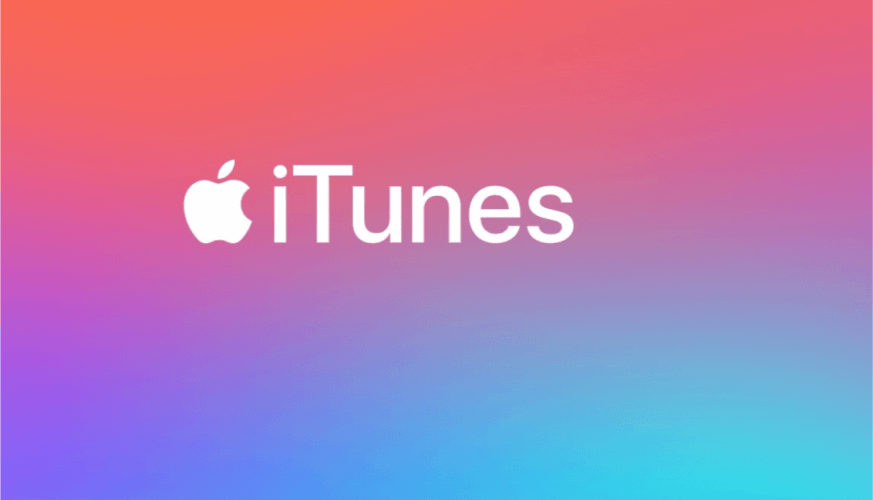
- Bilgisayarınızda iTunes'u başlatın.
- Dosyayı iTunes'a sürükleyip bırakın.
- üzerine sağ tıklayın Dosya ve seçin Dönüştür > MP3 Sürümü Oluştur.
- MP3 dışında, DVDVideoSoft Free Studio gibi ücretsiz bir dosya dönüştürücü kullanarak dosyayı FLAC, AAC, AC3, M4R, vb. gibi daha iyi biçimlere dönüştürebilirsiniz.
- Dosya dönüştürüldüğünde, bozuk olup olmadığını kontrol etmek için Windows Media Player'da açmayı deneyin.
Listemizdeki bu önerilerin yardımcı olduğunu umuyoruz. Daha fazla öneri için lütfen aşağıdaki yorumlar bölümüne erişin.
Sıkça Sorulan Sorular
AIFF, 1988'de Apple tarafından oluşturulan bir ses formatıdır. Standart, sıkıştırılmamış bir ses formatıdır, bu da onu yüksek kaliteli kayıtlar için mükemmel kılar, ancak diğerleri gibi. kayıpsız ses formatları, daha fazla disk alanı kaplar.
AIFF, FLAC'a benzer kayıpsız bir ses formatıdır. Bu tür dosyalar, mükemmel sıkıştırılmamış ses kalitesi ve yüksek bit hızları sunar, ancak yüksek disk kullanımı pahasına. Bu dosyaları kullanarak diğer, daha yaygın ses biçimlerine dönüştürebilirsiniz. yukarıdaki adımları izleyerek.
Gibi özel yazılımları kullanabilirsiniz. Adobe Seçmeleri, veya AIFF'yi MP3'e dönüştürmek için iTunes.
